Kako otvoriti USB flash pogon kad ga računalo zahtijeva da ga formatira

- 1538
- 333
- Ms. Lonnie Dietrich
Flash pogoni su vrlo popularan i prikladan alat za pohranjivanje i prijenos informacija između računala. Vrlo su pouzdani, mogu se prepisati više puta, a praktički ne podliježu utjecaju vanjskih čimbenika kao magnetskom polju, suncu, a u mnogim slučajevima čak i vlaga. Međutim, s vremena na vrijeme u radu USB pogona mogu se pojaviti problemi. Jedna od najpoznatijih je da kada je povezano, računalo počinje pisati da disk zahtijeva oblikovanje, a sam flash pogon ne želi otvoriti. Prilikom pregleda svojstava pogona, njegov se volumen prikazuje kao 0 bajtova, a datotečni sustav - sirov.

Postoji nekoliko načina za otvaranje flash pogona bez oblikovanja.
Što učiniti u ovom slučaju? U redu, ako se na njemu ne pohranjuju važni podaci, jednostavno ih možete formatirati i mirno koristiti dalje. Pa, ako ne možete izbrisati informacije? Postoji li izlaz?
Srećom, u većini slučajeva flash pogon je oštećen samo na razini programa, dok se fizički podaci i dalje bilježe. Neuspjeh se može dogoditi iz različitih razloga, najčešće zbog djelovanja virusa, kao i kada je rad pogrešno završen tijekom snimanja ili čitanja, na primjer, izvukli ste flash pogon iz gnijezda ili je napajanje bilo bilo ugašen.
Možete vratiti pristup na nekoliko načina. S vama ćemo razmotriti metode rada i metode koje će vam pomoći u vraćanju datoteka na vašem prijenosnom pogonu. Trebate samo pažljivo slijediti upute.
Testiranje za pogreške
Najbrži, jednostavan i najmanje bezbolan način povratka pristupa datotekama na flash pogonu. Da biste to učinili, čak ni ne morate preuzeti dodatni softver, tako da će se sve operacije izvoditi pomoću naredbenog retka Windows. Dakle, obavljate nosača koji se povezuje s USB-depozitom, a umjesto da se datoteke otvore, vidite znak sa zahtjevom za formatiranje USB flash pogona.
- Kliknite "Ne" ako stvarno ne želite izgubiti snimljene podatke.
- Pokrenite naredbeni redak u ime administratora. Da biste to učinili, pritisnite gumb Start, unesite CMD u traku za pretraživanje, kliknite na uslužni program s desnim gumbom miša i odaberite "Pokretanje u ime administratora". U sustavu Windows 10 možete odabrati odgovarajuću stavku klikom na desni gumb miša prema gumbu Start.
- Nakon što se pokazivač za skakanje prikaže nakon adrese mape sustava i imena korisnika, ispišite naredbu CHKDSK x: /f, gdje umjesto x naznačite slovo ispod kojeg je vaš flash pogon prikazan u sustavu. Provjerite ove podatke u vodiču datoteke. Kliknite Enter za potvrdu i pokretanje.
- Pričekajte nekoliko minuta dok uslužni posao radi svoj posao. Posljednji put ovisit će o glasnoći i klasi flash pogona, kao i o broju datoteka.
Ako sve ide na sigurno, uskoro možete pogledati sadržaj svog prijenosnog diska. Za svaki slučaj, kopirajte podatke na tvrdom disku računala i, formatirajući flash pogon, riješite se ostataka problema.
Vrijedno je napomenuti da je pojava poruke u obliku "CHKDSK neprihvatljiva za sirove diskove", što ukazuje na prisutnost ozbiljnijih problema s vašim uređajem.
Nažalost, s takvim razvojem događaja bit će potrebno oblikovanje flash pogona, ali ako se na njemu pohranjuju podaci, čija je sigurnost prioritet, tada ih možete pokušati obnoviti, o čemu će se raspravljati malo kasnije.
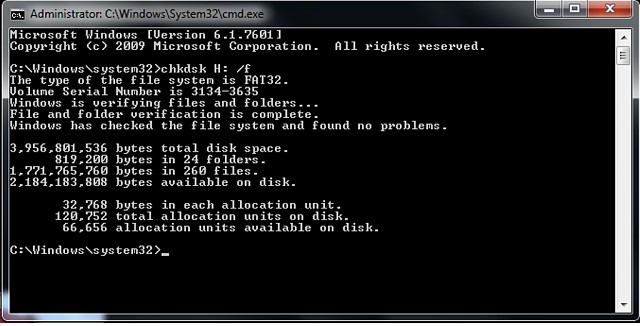
Virus
Vrlo čest i prilično čest razlog što sustav ne prikazuje sadržaj flash pogona i traži da ga formatira, može biti njegova infekcija virusima. Na primjer, virus koji se nalazi tako i virus automatskog pokretanja pretvara sve mape i datoteke u prečace, skrivajući ih, a neki drugi virusi, općenito, počinju zahtijevati format nosača i ne prikazuju njegov sadržaj. Stoga, ako provjera diska za pogreške nije dovela do promjena, izvršite provjeru virusa.
Da biste to učinili, potreban vam je redoviti antivirus ili prijenosni antivirusni skener. Bilo koji antivirus može skenirati sustav do zasebne mape. Morate navesti svoje potrebne oblikovanje USB pogona u postavkama i pričekati da se postupak završi. Ako koristite besplatni antivirus, a on je propustio prijetnju, preuzmite jedan od besplatnih prijenosnih skenera. Usput, već smo na našoj web stranici već napisali detaljni pregled njih na našoj web stranici. Pogledajte njegov sadržaj. Osim toga, redovito nadgledajte sigurnost vašeg sustava kako ne biste patili od problema.
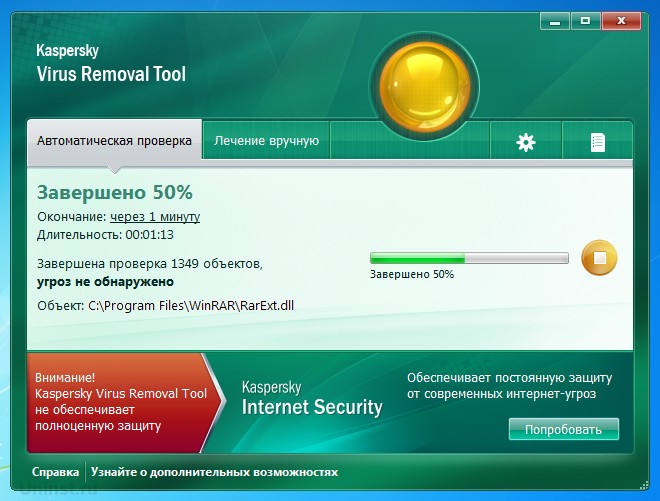
Povrat podataka
Iako u većini slučajeva prve dvije metode djeluju nepogrešivo, zamislimo situaciju da nisu pomogle. U ovom slučaju možete pokušati vratiti podatke pomoću softvera posebno napisanog u tu svrhu. Postoji ogroman broj takvih komunalnih usluga. Razmotrite dva najbolja programa: TestDisk i R-Studio. Jednostavni su i u njima je potpuno lako shvatiti. Na kraju, nemojte biti previše lijeni za čišćenje, jer formatirani pogon više ne sadrži oštećene sektore. Kako otvoriti flash pogon koristeći svaku od uslužnih programa?
Testdisk
- Preuzmite program s službene web stranice programera - https: // www.Križanje.Org.
- Umetnite USB flash pogon u računalo, kada ga zahtjev za oblikovanje odbacuje.
- Stvorite mapu na tvrdom disku gdje će se obnovljene datoteke kopirati, raspakirajte preuzet program u nju.
- Pokrenite aplikaciju za oporavak klikom na datoteku Photorec_Win.Exe.
- Pomoću strelice odaberite željeni disk, kliknite Enter.
- Odaberite vrstu tablice odjeljka svog flash pogona, opet, krećući se popisu sa strelicama. Kliknite Enter za potvrdu.
- Zatim odaberite odjeljak za oporavak. Trebat će vam cijeli disk. Pomaknite pokazivač pomoću strelica i kliknite Enter.
- Odaberite vrstu datotečnog sustava, primjećujući drugo što će značiti masnoću
- Označite mapu u kojoj će se kopirati obnovljene datoteke. Prema zadanim postavkama, stvoreni postupak koji ste stvorili na samom početku.
- Kliknite Y da biste započeli postupak.
- Na samom kraju idite u mapu i pogledajte sve obnovljene datoteke.
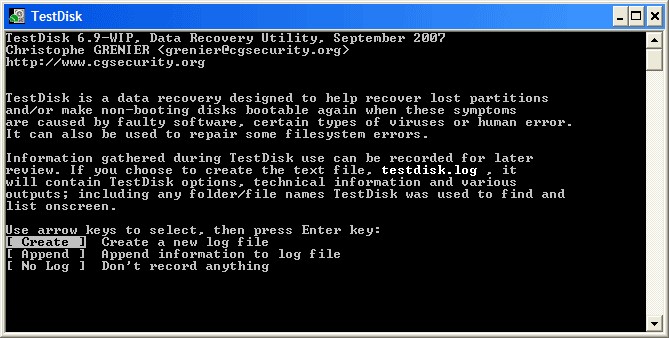
R-studio
- Preuzmite uslužni program s službene web stranice, instalirajte ga na svoje računalo.
- Otvorite glavni izbornik programa, pronađite svoj flash pogon na popisu kataloga. Obično se prikazuje na samom dnu popisa.
- Kliknite gumb "Skening" na vrhu zaslona, potvrdite rad u sljedećem prozoru.
- Označite datoteke koje želite vratiti i kliknite gumb "Vrati".
- Pričekajte kraj i idite u mapu u kojoj se pohranjuju obnovljeni podaci.
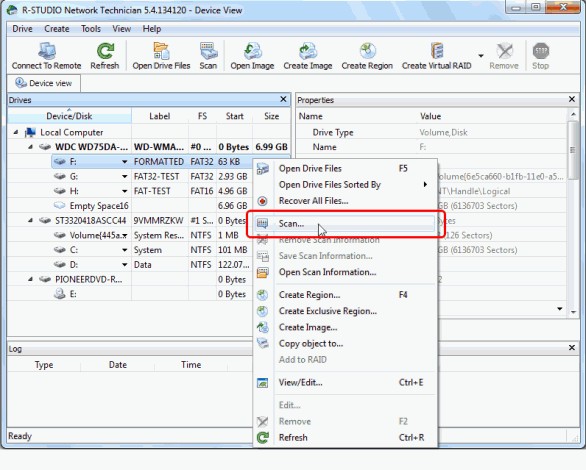
Oblikovanje niske razine
Prilično dug postupak o kojem ne možete pisati u nekoliko riječi. Za to smo pripremili zaseban članak o oblikovanju niskog nivoa. U njemu smo naslikali cijeli ciklus radnji, a također smo objavili veze na sve potrebne komunalije. Uspjet ćete ako pažljivo pročitate navedeni materijal.
Zaključak
Nadamo se da smo vam pomogli da riješite problem u kojem se sadržaj flash pogona ne otvara, a sustav piše da ga treba oblikovati. U komentarima vas molimo da vam kažete je li vam materijal članka pomogao.

